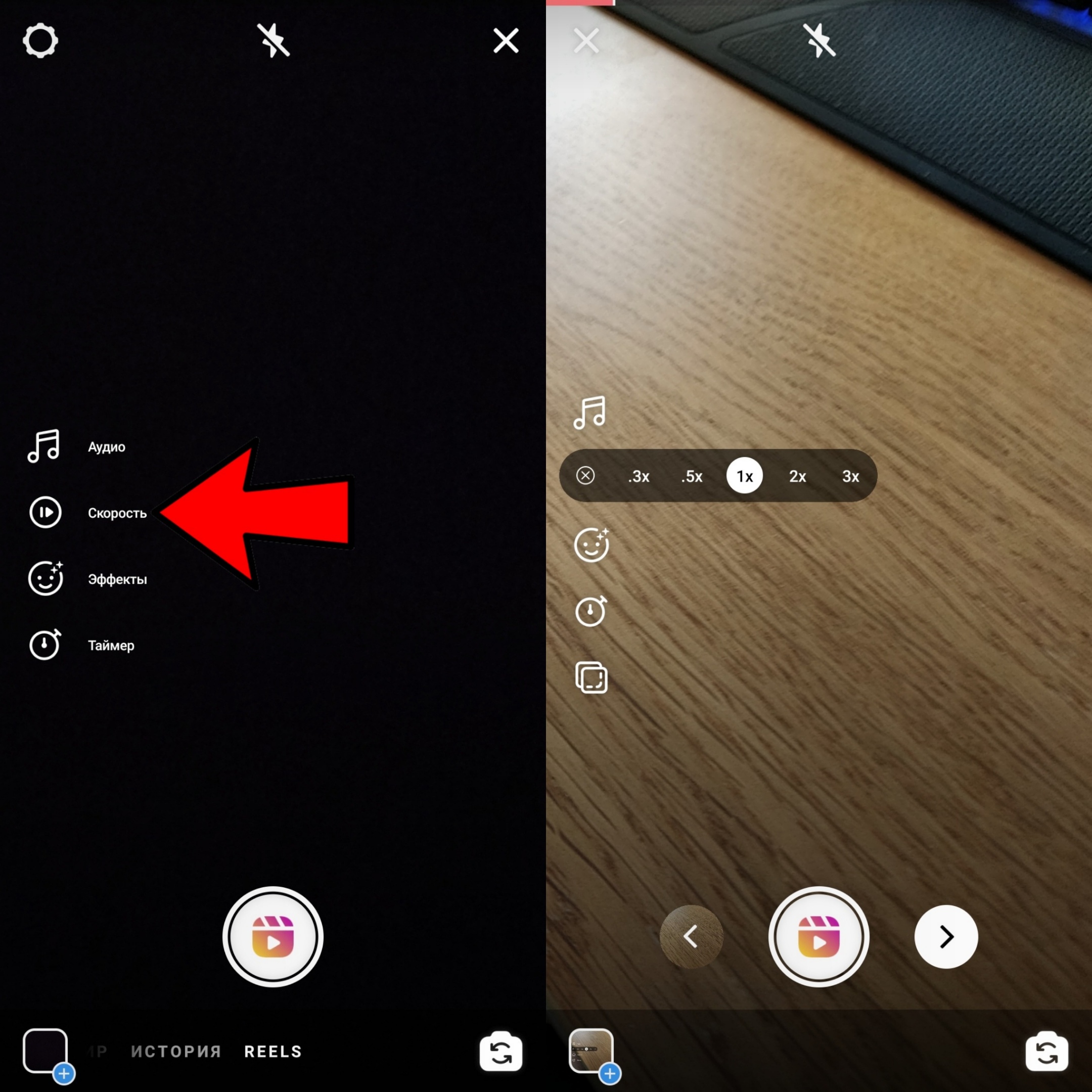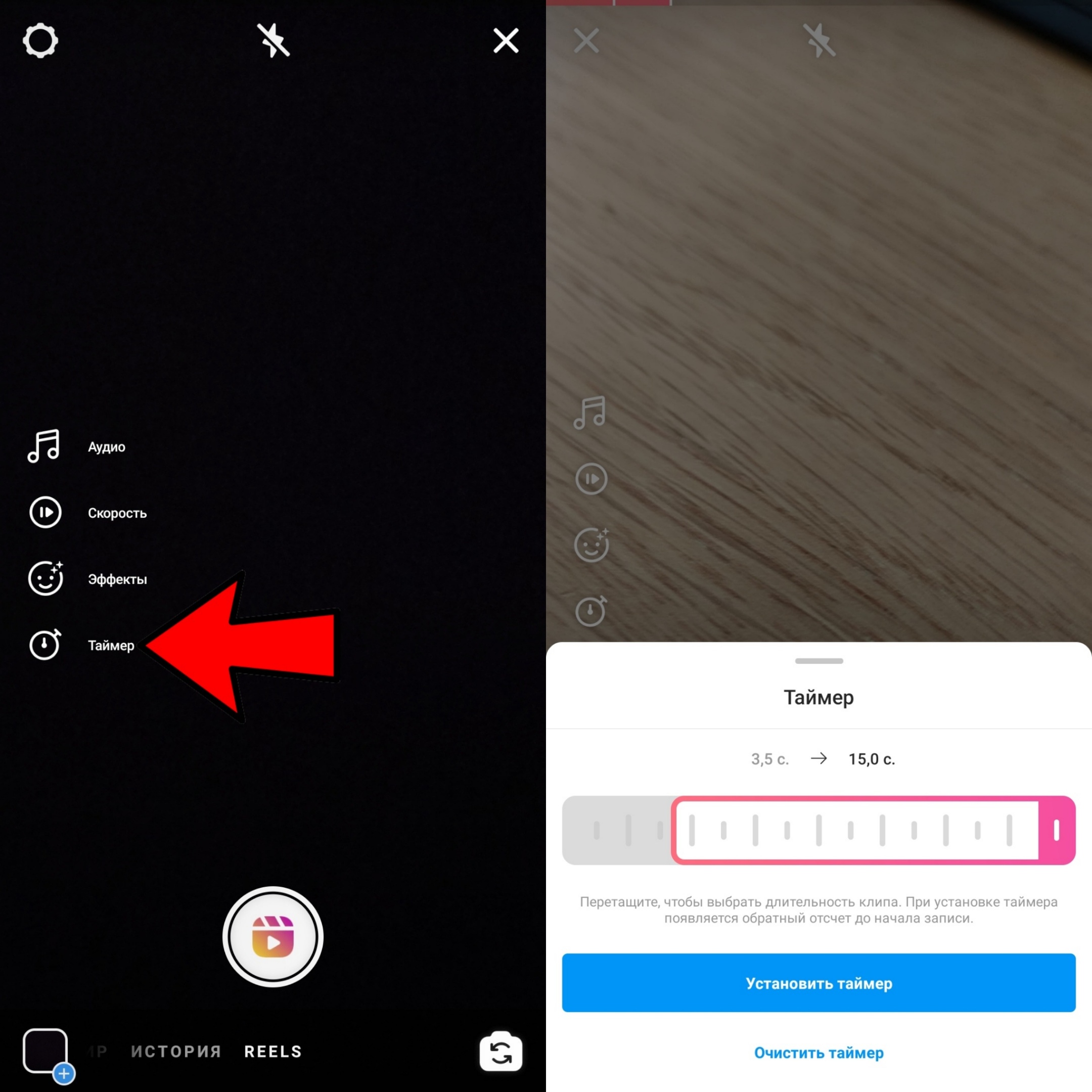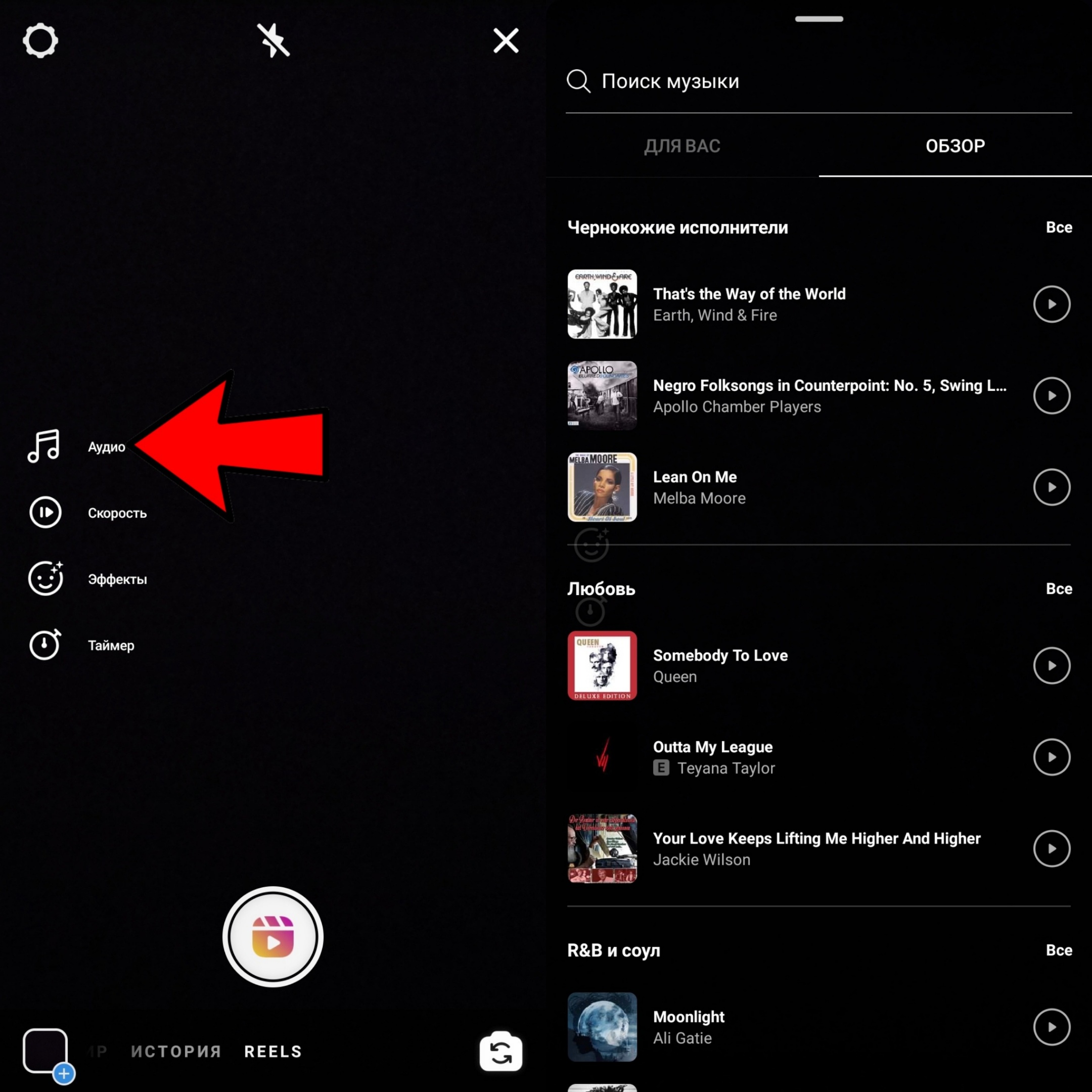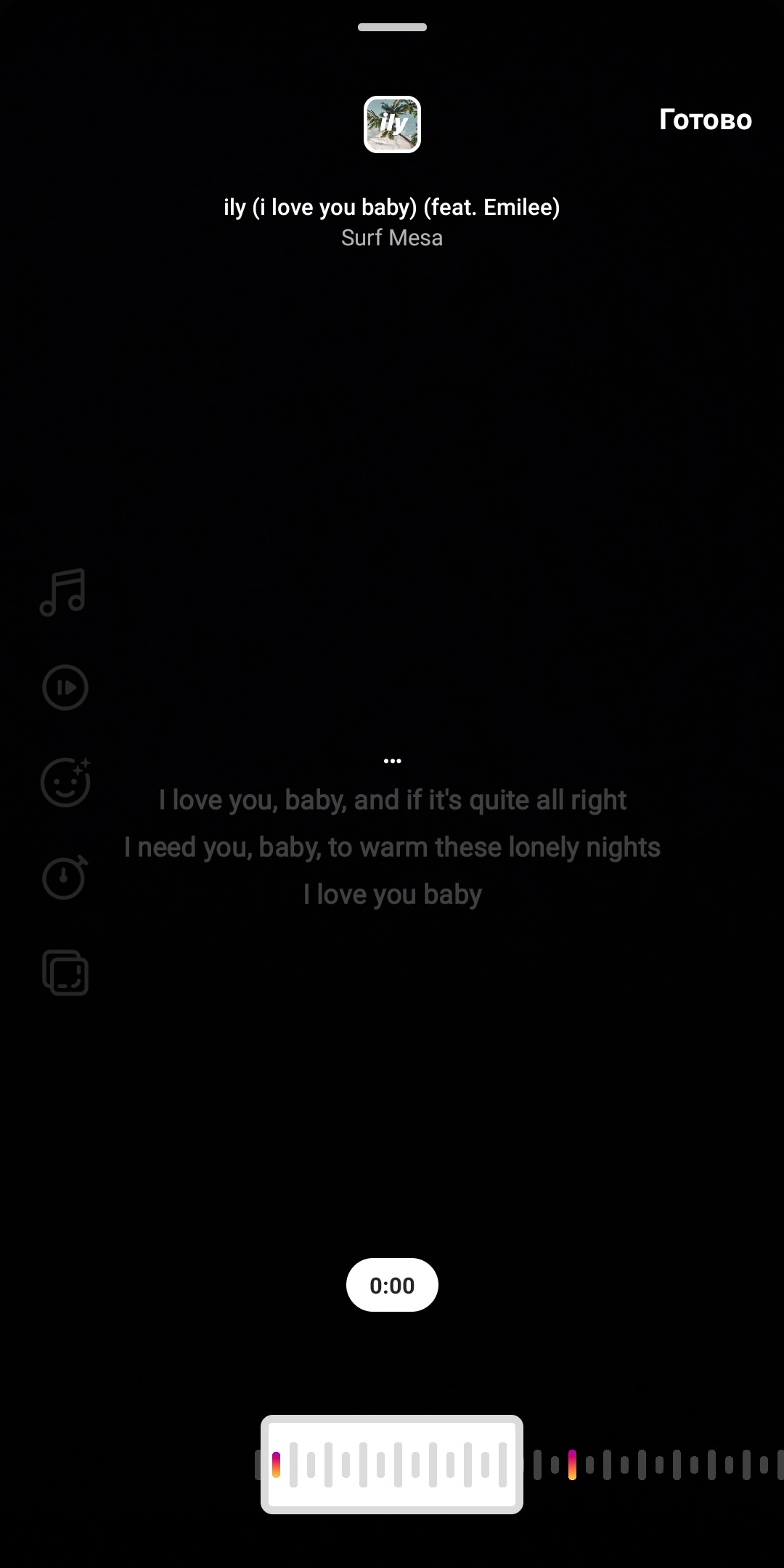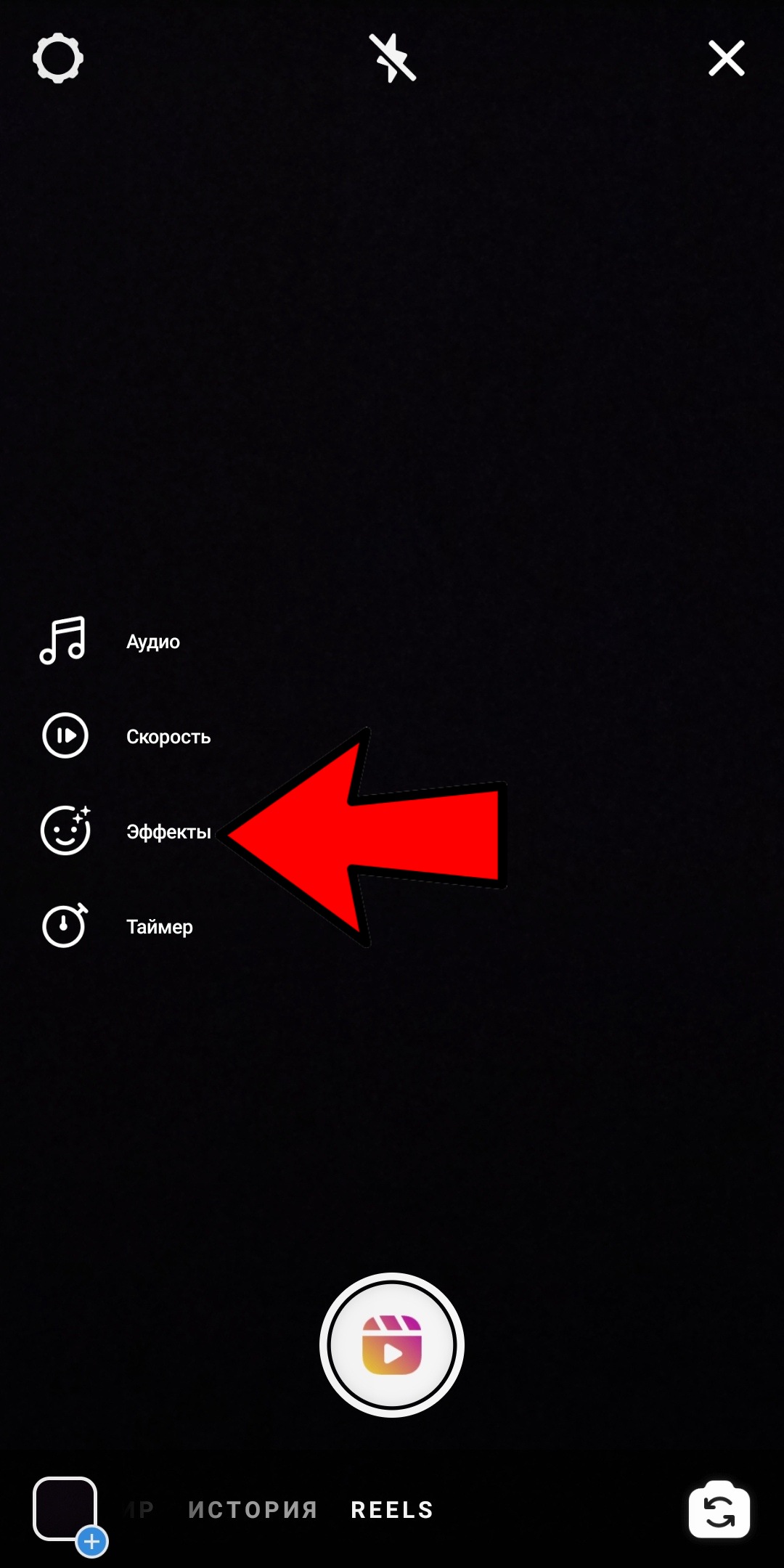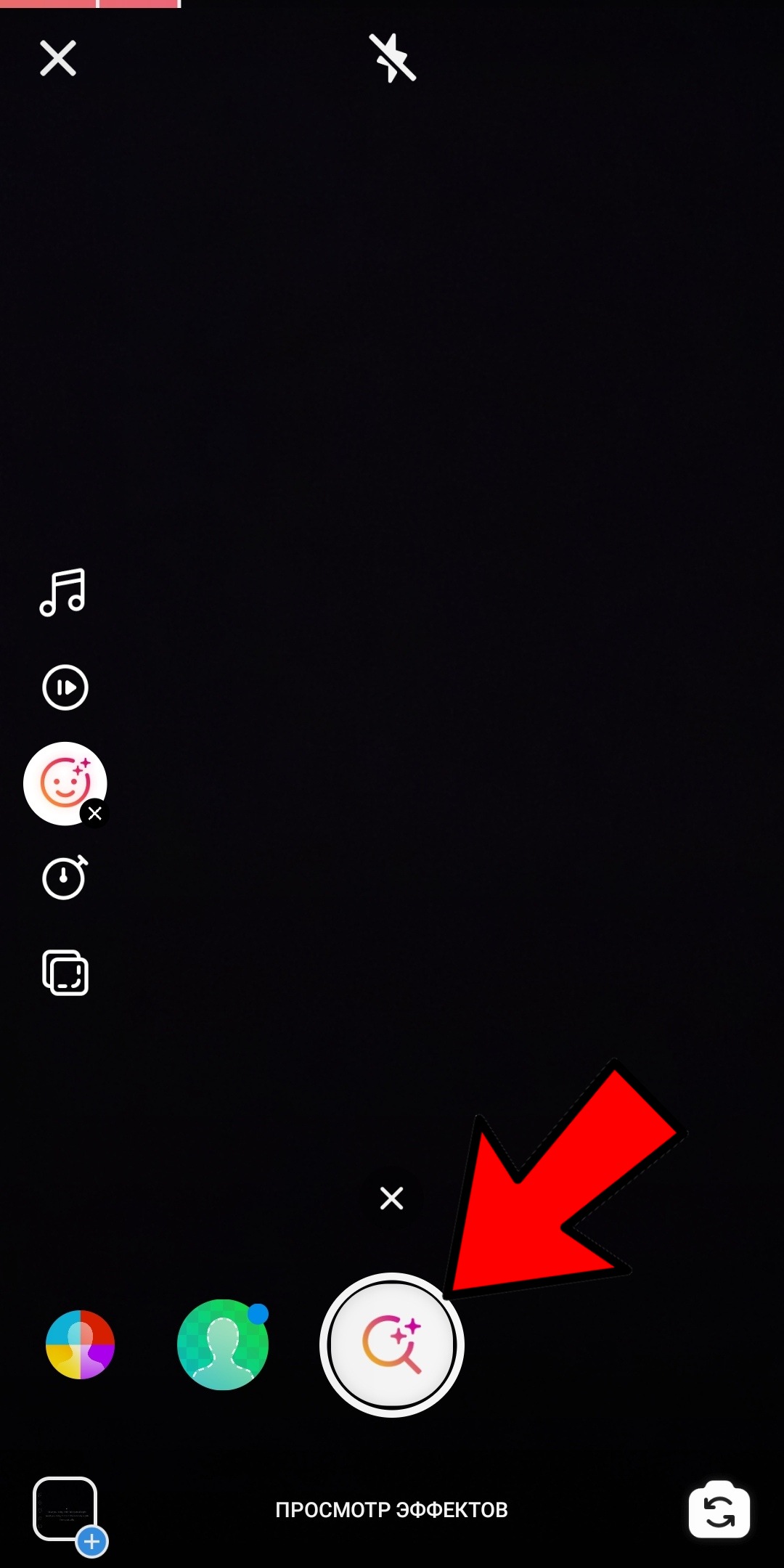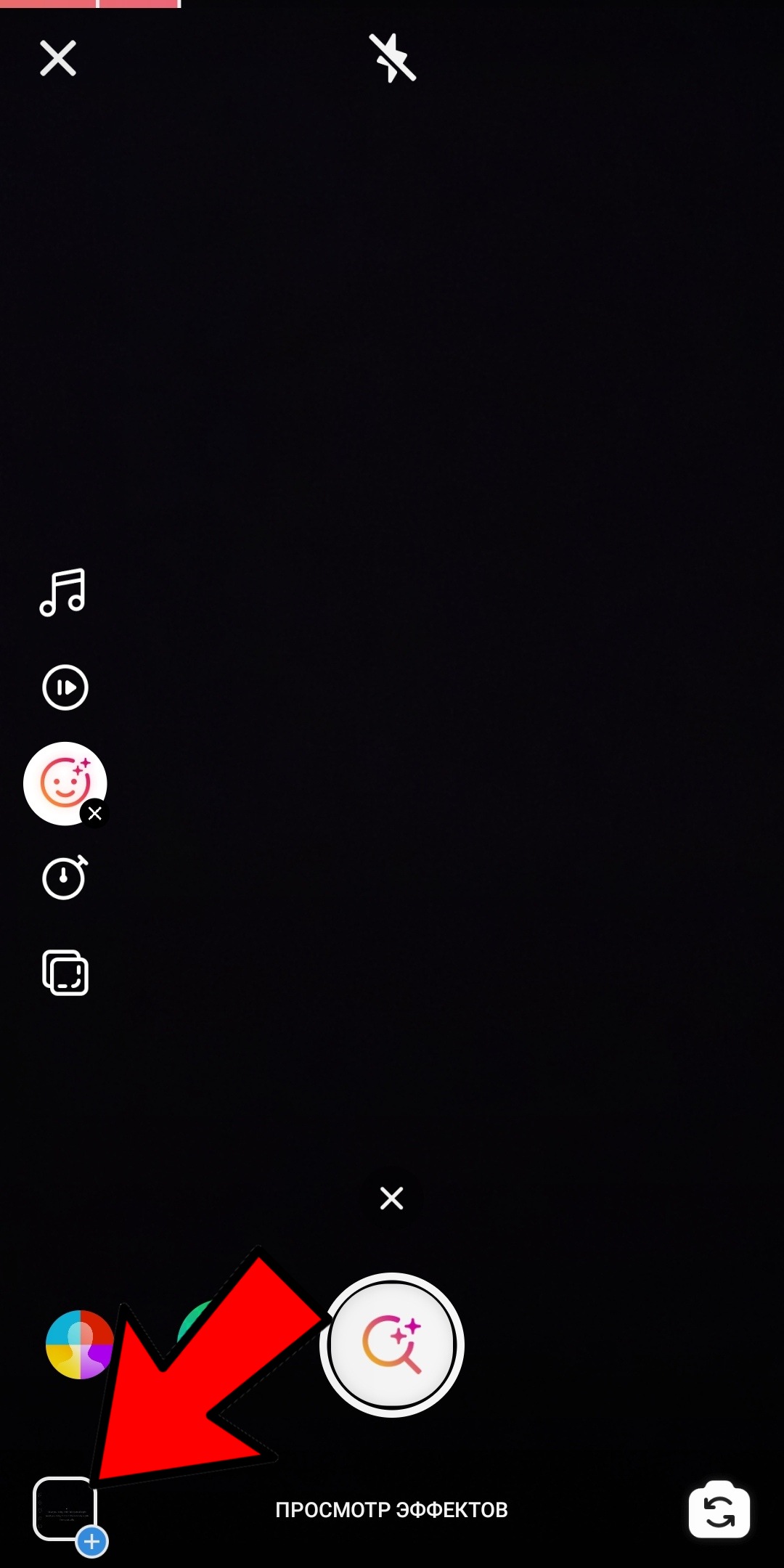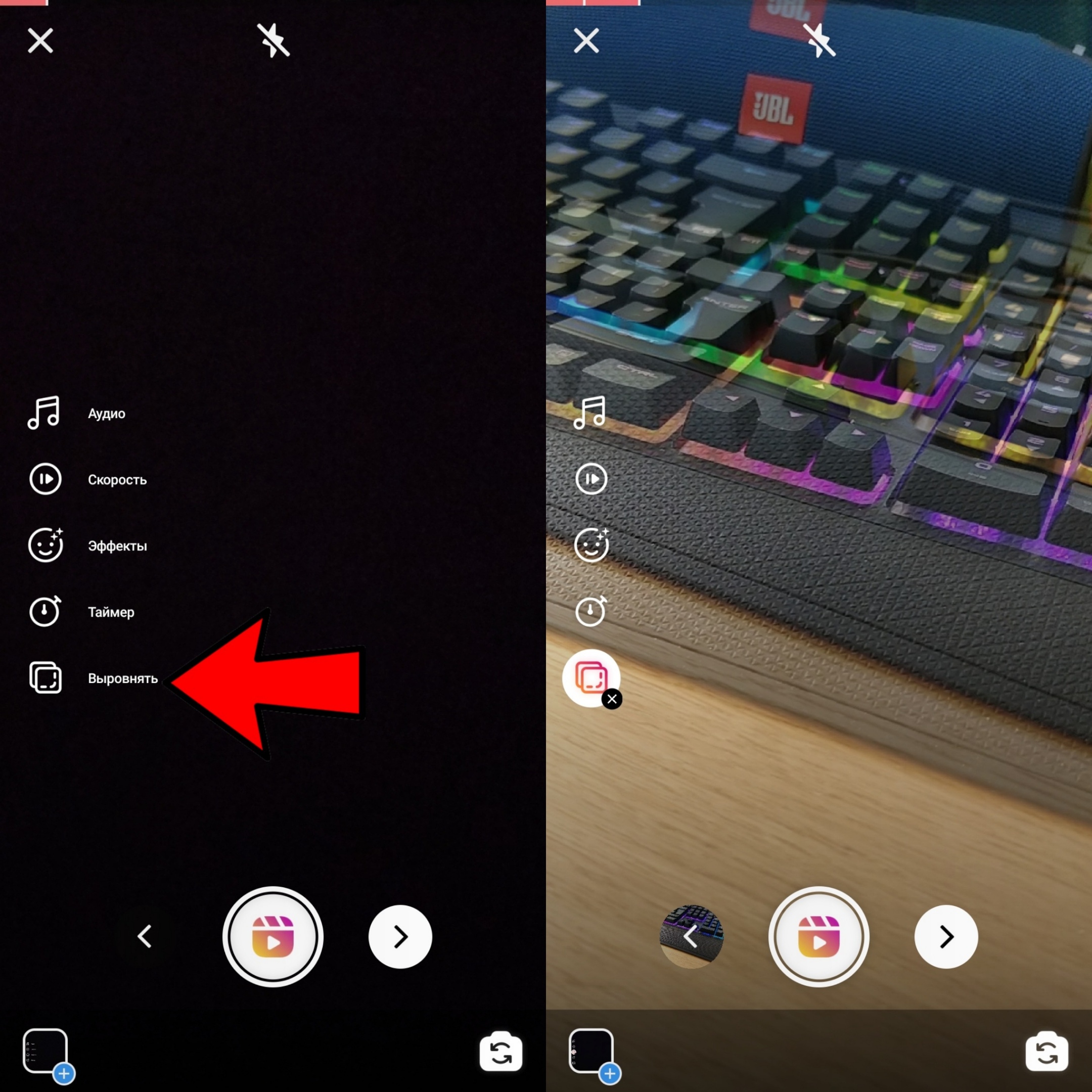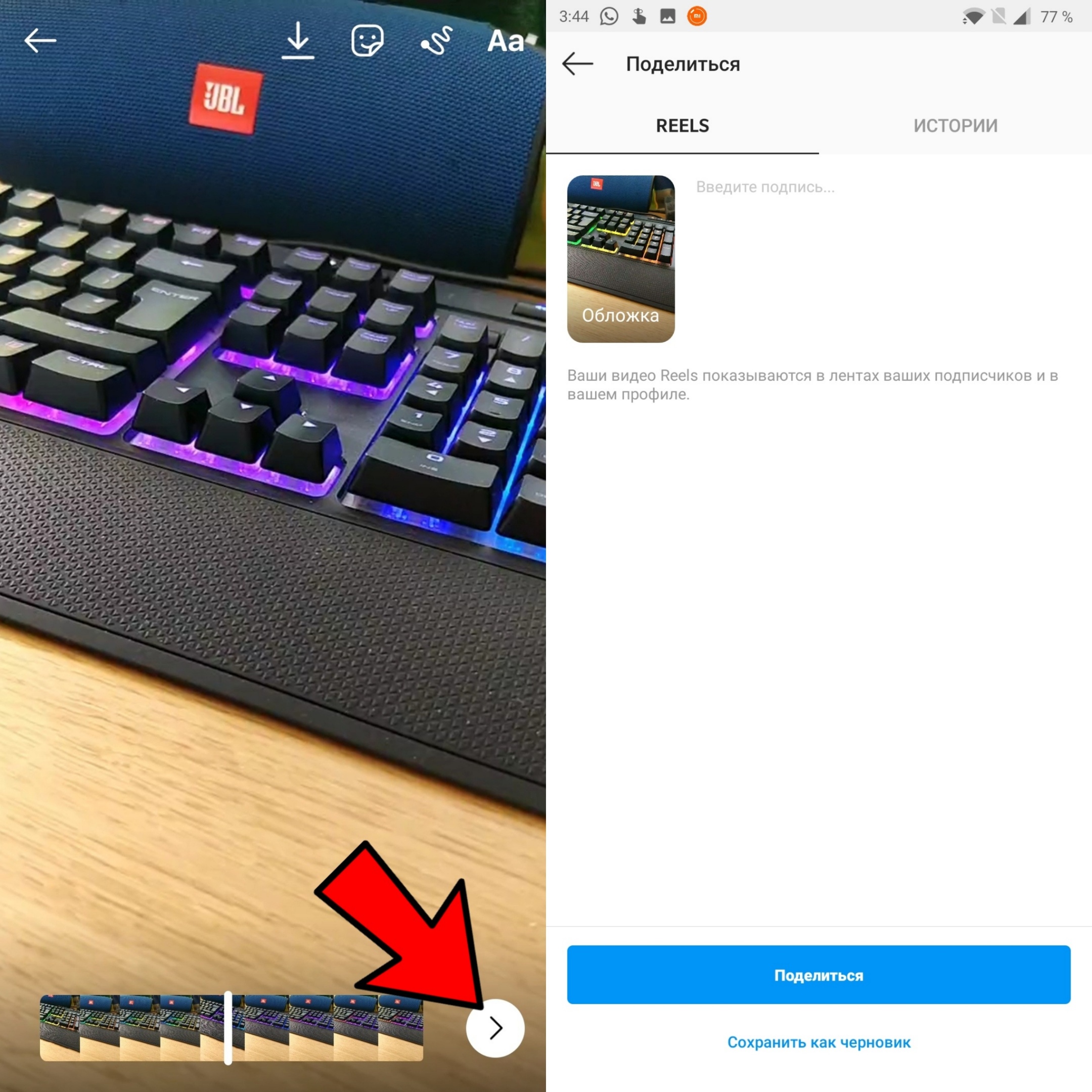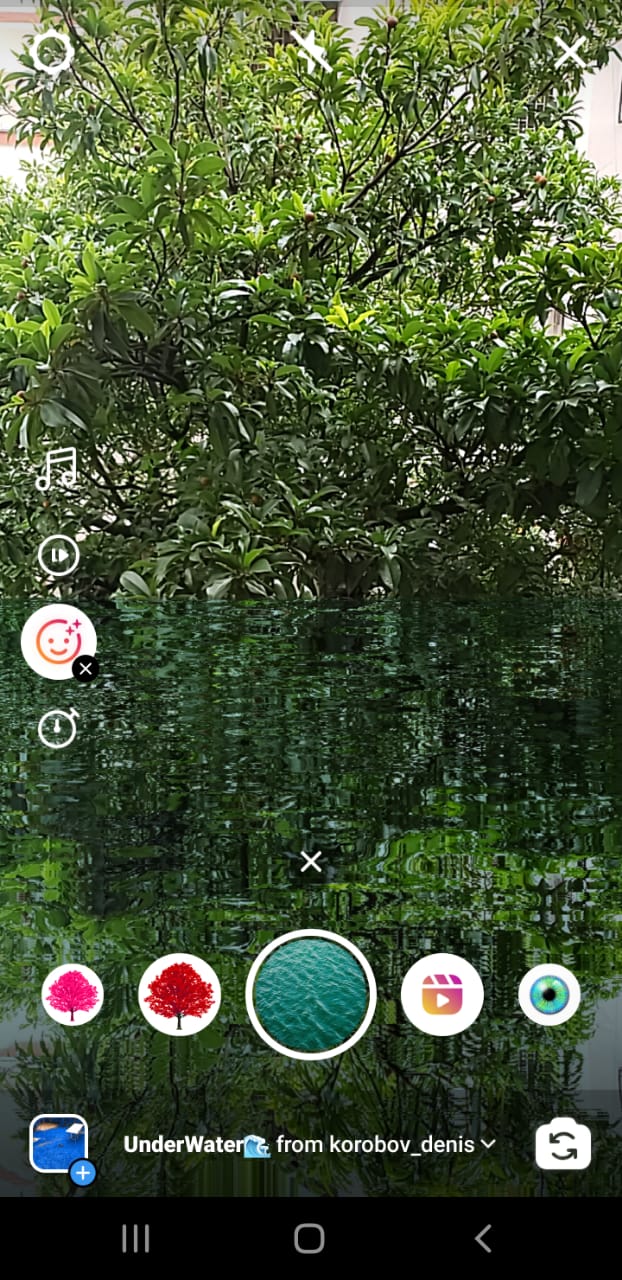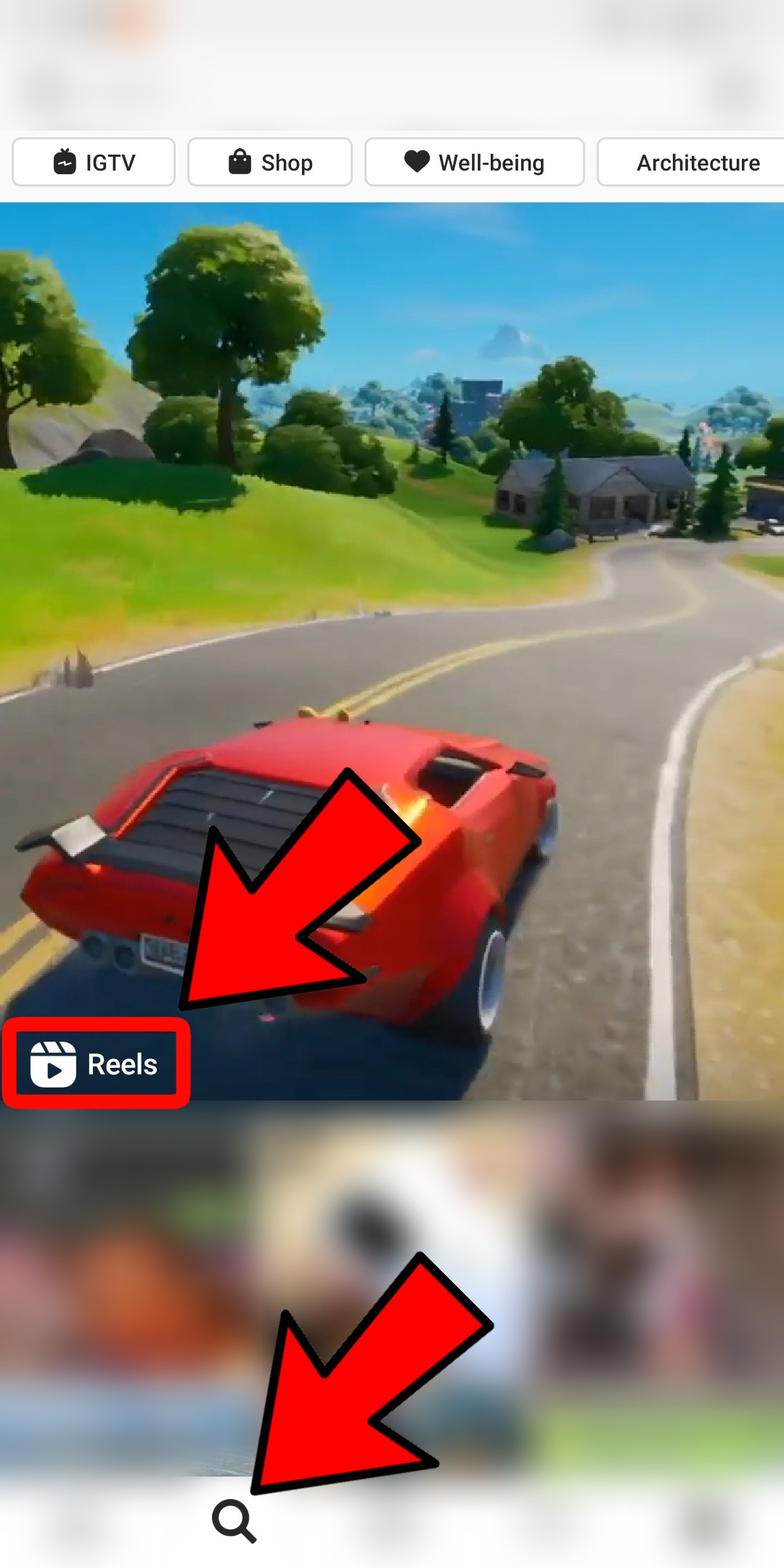Как сделать свою аудиодорожку в reels
Как создавать и редактировать видео Instagram Reels: 10 советов
Мы собрали 10 советов, чтобы вы могли освоить базовые инструменты редактирования Instagram Reels и создавать интересный контент.
Используйте музыку в Reels
Добавление песен и музыки в Reels вам пригодится, если вы хотите создавать интересный и вовлекающий контент.
1. В разделе Reels справа нажмите иконку фотографии.
2. Нажмите значок музыкальной заметки слева, отметьте нужную песню. После выбора вы попадете обратно на экран записи
3. Для выбора фрагмента песни кликните на миниатюру обложки альбома в меню слева, выделите нужную часть песни.
4. Начните снимать видеоролик. Нажмите кнопку записи и музыка начнёт играть. Если вы отпустите кнопку записи, она остановится. Также можно создать аудиомикс (увеличить или уменьшить громкость), добавить стикеры, рисунки, текст.
5. Нажмите «Поделиться».
Добавляйте субтитры к видео
Добавление субтитров к вашему видеоконтенту поможет добавить больше контекста, сделает более понятным ваш пост.
1. В редакторе Reels найдите нужную вам песню и начните запись видео. Чтобы проверить, что записалось, нажмите на стрелку «назад». Там вы сможете что-то удалить из видео или обрезать его. Нажмите «Готово». Чтобы вернуться в режим редактирования нажмите «назад».
2 В правом верхнем углу нажмите Aa, так вы сможете добавить текст в видео.
Напишите ваше сообщение. Сверху вы найдете инструменты редактирования стиля текста. Внизу экрана можно выбрать шрифт. Если нажать «Готово», можно увидеть что получилось в итоге.
3. В левом углу снизу будет маленький значок вашего текста. С его помощью можно настроить, когда в видео будет появляться текст и сколько времени показываться.
4. Если вы уверены, что видео вас устраивает, нажмите «Поделиться».
В другой статье мы писали, как создавать нескучные фотографии.
Делайте видео из нескольких сцен
В Reels вы можете быстро создать мини-фильм — можно записать новые кадры или предварительно записанные.
1. В редакторе Reels выберите любые эффекты и музыку, сделайте запись видео.
2. Чтобы добавить еще одну сцену к вашей записи, повторите процесс. Если клип уже записан, выберите его в вашей фотопленке, выбрав в нем нужный сегмент. Нажмите «Добавить» в правом верхнем углу. Чтобы попасть в режим редактирования нажмите стрелку назад.
3. Если вы уверены, что видео вас устраивает, нажмите «Поделиться».
Записывайте видео Reels без помощи рук
Это можно сделать с помощью функции громкой связи позволяет вам запечатлеть момент с расстояния, превышающего расстояние вытянутой руки.
1. В редакторе Reels нажмите на секундомер и выберите продолжительность вашего видео (от 5,2 до 30 секунд).
2. Используйте функцию «Обратный отсчет» — от 3 до 10 секунд, установите таймер и нажмите кнопку записи.
3. После окончания записи, нажмите «назад» для редактирования.
4. Нажмите «Поделиться», если видео готово.
Выберите любимый фильтр Reels
В Instagram огромная библиотека фильтров и эффектов AR.
1. В редакторе Reels слева коснитесь значка смайлика. Фильтры можно выбрать внизу экрана.
2. Чтобы найти другие фильтры, прокрутите до конца вправо и нажмите «Обзор эффектов». Перед использованием вы можете его проверить — нажмите «Попробовать». Чтобы сохранить, коснитесь стрелки вниз (сохранить) и он добавится в ваш набор фильтров.
3. Для записи с фильтром, удерживайте значок фильтра во время записи.
4. После окончания записи, нажмите «назад» для редактирования.
5. Нажмите «Поделиться», если видео готово.
Воспользуйтесь инструментом «Выравнивание»
Он позволит вам добавить или удалить объект или человека между сценами, чтобы создать эффект появления/исчезновения.
1. В редакторе Reels выберите любые эффекты и музыку, сделайте запись видео.
2. С левой стороны появится значок — два наложенных квадрата. Нажмите их, и увидите полупрозрачную версию последнего изображения последней записи.
3. Добавьте в сцену нужный момент, другую одежду или друга. Совместите себя с этим полупрозрачным изображением и начните запись. Когда ваши два видео воспроизводятся одновременно, любые дополняющие элементы будут «волшебным» образом появляться в кадре.
4. Нажмите «Поделиться», если видео готово.
Создавайте таймлапс-видео
С помощью таймлапс-записи вы можете поместить больше в свои Reels.
1. В редакторе Reels коснитесь значка 1x слева и выберите скорость записи (ускоренную или замедленную). Музыка будет подстраиваться под скорость записи.
2. Нажмите «Поделиться», если видео готово.
Добавьте закадровый голос
Закадровый голос — хороший способ добавить повествование к набору клипов.
1. В редакторе Reels видео со всеми атрибутами, описанными ранее.
2. Нажмите микрофон сверху.
3. Нажмите точку на временной шкале видео, где должен быть закадровый голос и начните запись. Если в видео уже есть музыка, голос будет наложен поверх нее.
4. Нажмите «Поделиться», если видео готово или отредактируйте его.
Функция Remix
Instagram недавно добавил в Reels функцию Remix.
1. Найдите в «Обзор Reels» ролик, который вам нравится.
2. Коснитесь трех точек в правом нижнем углу.
3. Выберите Remix This Reel. Вы попадете в мастерскую Reels Maker, где в левой части экрана вы увидите оригинальную Reel. Запишите видео как обычно. Если хотите заменить оригинальный звук Reel, добавьте свою музыку.
4. На экране редактирования нажмите значок Mix Audio, чтобы настроить баланс звука и исходного клипа. Нажмите «Поделиться».
Эффект зеленого экрана
Поиграйте с выбранным фоном — видео или фото!
Вариант 1. Сделайте свайп вверх, чтобы просмотреть фотопленку: в левом верхнем углу нажмите «Зеленый экран». Затем выберите фон — видео или фото.
Вариант 2.
— В библиотеке фильтров найдите эффект камеры «Зеленый экран», нажмите «Попробовать» или добавьте его в свою камеру. Нажмите «Добавить медиа», чтобы выбрать его в качестве фона.
— Сожмите или увеличьте изображение на экране, чтобы стать больше или меньше на фоне.
— Удерживайте значок зеленого экрана для записи.
— Нажмите «Поделиться», если видео готово или отредактируйте его.
Обновления Instagram: музыка в Stories и Reels
23 июня на просторах РФ стала наконец-то доступна функция наложения музыкальных стикеров! Теперь никакой пометки «в вашем регионе музыка не доступна». Это раз. Второе – это раздел Reels, с помощью которого можно снимать и монтировать видео до 30 секунд, аналог TikTok. Добавьте в этот список еще возможность публикаций фото и видео из веб-версии приложения. Это три. Обсудим основные моменты и начнем пользоваться обновлением. Тем более в летнюю жару только и делать, что создавать контент.
Музыка в Instagram Stories
Процесс добавления сопоставим с привычным выбором стикера.
Начнем с добавления истории: снимаем или берем ранее отснятые кадры. В панели появилась долгожданная иконка «музыка». Данный функционал работает еще с 2018 года в мире. Но в РФ ранее нельзя было добавлять и воспроизводить музыку аккаунтов из других стран.
«Для вас» – это популярные треки в регионе. В «Обзоре» доступен поиск музыки по жанрам, настроению и темам. «Сохраненное» – это аудиодорожки, которые вы ранее сохранили.
После долгих мук выбора песни проверяем остальные настройки. Это выбор фрагмента из песни длительностью до 15 сек и внешний вид будущей сторис.
Как добавить музыку в сторис
Настройка number one: фрагмент из песни. Зажимаем центральный элемент пальцем и перемещаем пунктирный ползунок вправо или влево. Линия над ним — это вся песня. Рядом с ползунками вы видите цифру 15, это длительность музыки по умолчанию, ее можно уменьшить. Для сторис с видео она не работает. Длительность музыки = длительность самого видео. Кстати, TikTok уступает по данному функционалу. Там нельзя выбрать любой фрагмент, а только тот, что добавлен в соцсеть по умолчанию.
Плюс есть функционал показа текста, это поможет быстрее выбрать релевантный отрезок песни к вашей сторис, или просто любимый фрагмент песни. Данный функционал доступен, если текст песни есть в базе Instagram.
Настройка number two: оформление. Выбираем шрифт, его цвет и внешний вид анимированных строк, назовем их «караоке». Если текста нет или вам не хочется его выводить, есть 2 стикера. Это обложка альбома и имя исполнителя и название песни.
Фильтры и остальные стикеры можно добавлять в любой момент, до или после наложения музыки.
Еще из неочевидных плюшек, можно ответить на вопрос, заданный в историях, музыкой, и тем самым проявить свою креативность. Еще можно поставить трек в описание профиля и в хайлайтс. И уровень креативности аккаунта сразу взлетает до небес.
Reels
Reels – это новый стильный раздел в Instagram для российских пользователей, мы уже анонсировали его ранее. Можно снимать, монтировать, накладывать AR-маски и различные эффекты. Публиковать в stories или в посте. Раздел находится в центральной части нижней панели. Видео автоматически не прокручиваются, нужно свайпать вверх или вниз.
Как добавить видео в Reels
Процесс добавления прост: выбираем или в самом разделе Reels, или в профиле нажимаем «создать». Можно записать видео или добавить его в галереи, или загрузить несколько фото, которые станут видео.
Меню с левой стороны позволяет:
«Предпросмотр» – смотрим результат. Если он не нравится, наверху используем панель. Меняем музыку, записываем свой голос и всячески редактируем. Готово, можно добавлять описание до 2108 символов.
Выбираем обложку, ей может быть фрагмент из видео или заранее отснятое фото. Берем его из галереи вашего устройства.
В настройках приватности указываем, где будет размещен ролик и кому будет доступен просмотр. Также можно указать, какие аккаунты принимали участие в съемке или выступали спонсорами.
Что делать, если ничего из перечисленного у вас не работает:
Несколько слов о веб-версии и векторе развития социальной сети
Просто взять и установить приложение на ПК не выйдет, если у вас не Windows 10. Но можно заморочиться и использовать эмуляторы. Естественно, веб-версия не очень удобная и с урезанным функционалом. Сейчас, однако, появилась интересная возможность. Теперь с ПК можно загружать фото и видео, как в ленту, так и в другие разделы соцсети. А это означает, что качество залитых файлов будет на порядок выше.
Еще из интересного – это вектор развития приложения. Очевидно, что Инстаграм хочет отобрать аудиторию у YouTube и TikTok. При этом с функционалом патрона и интернет-магазина. Так недавно глава Инстаграм Адам Моссери заявил, что соцсеть больше не является приложением для обмена квадратными фото. Instagram начнет показывать видео в полноэкранном режиме прямо в ленте пользователя, и будут это не сторис.
Отсюда можно сделать такой вывод: привычный формат «картинка для привлечения внимания и большой текст» станут нерелевантными для алгоритмов Инстаграм и современных реалий. Навыки видеоблогинга будут как никогда кстати. Тренируйтесь пока на сторис и Reels.
UPD. Функция совместных постов.
Один пост для нескольких аккаунтов. Единые лайки, комментарии и просмотры. Такая коллаборация позволяет поднять вовлеченность и обменяться аудиториями. На данный момент функционал работает только для избранных, и не в России. Ждем, когда станет общедоступным.
Как снять и выложить видео в Instagram Reels: полное руководство
Вслед за музыкой в сторис, Instagram запустил в России формат коротких видео — Reels. Это примерный аналог Тик-Ток, только на базе Инсты. Если у вас в приложении нет Рилс, попробуйте его обновить или переустановить.
Разбираемся, как работает Reels, как записать и выложить короткое видео, как добавить музыку и настроить обложку.
Рекомендуем: Click.ru – маркетплейс рекламных платформ:
Что такое Instagram Reels и как они работают
Instagram Reels — это короткие ролики длинной до 15, 30 или 60 секунд, со звуковым сопровождением.
Кнопка Reels на данный момент стала главной кнопкой в приложении. При нажатии на неё открывается лента коротких роликов, в которой видео подбирает алгоритм Инстаграм. Перемещаться между роликами можно свайпом вверх и вниз.
Также любому ролику можно поставить лайк, написать комментарий, сделать его репост в Директ или сторис.
Важно: Если в подписываетесь на человека в Reels, то вы будете видеть не только его короткие ролики, но и посты, а также сторис.
Кроме того, раздел Reels появится и в профиле пользователя, если опубликован хотя бы один короткий ролик.
Далее рассмотрим процесс создания Reels пошагово.
Как снять и выложить видео Reels в Instagram: пошаговая инструкция
Итак, чтобы сделать Instagram Reels следуйте подсказкам на видео:
или нашей текстовой инструкции.
Шаг 1. Откройте приложение на мобильном устройстве и на главной странице, или на странице профиля нажмите на плюс в правом верхнем углу. На появившейся плашке выберите «Видео Reels».
Шаг 2. Далее есть несколько вариантов создания ролика:
Для записи видео нажимаем кнопку посередине экрана и отпускаем. Для добавления готового видео или фото открываем галерею.
Важно: не перезаливайте ролики из Тик-Ток, особенно если на них есть водяной знак, такие видео будут пессимизироваться алгоритмом Инстаграм и получат меньший охват.
Шаг 3. Отдельно про создание видео с помощью камеры Reels. Тут есть множество опций.
3. 1. Аудио. Нажав на иконку в виде ноты, можно выбрать музыку, под которую вы будете снимать ролик.

Также после выбора музыки, нужно задать фрагмент трека, который будет использоваться в видео. Это можно сделать ниже на звуковой дорожке, просто зажимаем и перетаскиваем элемент по центру экрана.
В качестве подсказки, в центре экрана показываются слова песни.
3. 2. Длина Reels. Следующая иконка — цифра вписанная в круг. Нажимая на неё можно менять длину ролика: 15, 30 или 60 секунд.
3. 4. Эффекты. Здесь можно выбрать и использовать любые маски и эффекты, как для сторис.
3. 5. Ретушь. Иконка в виде волшебной палочки — при включении этой опции видео будет сразу отретушировано.
3. 6. Таймер. Иконка в виде часов. Это опция на случай, если у вас нет личного оператора. Настраиваете время таймера — сколько вам нужно, чтобы отойти от телефона и приготовиться к записи. На экране будет вестись обратный отсчёт перед началом съёмки.
3. 7. Выравнивание. Иконка в виде двух квадратов. Эта функция необходима, если вы хотите сделать видео из нескольких видео. Самый наглядный пример это видео со сменой образа. Записываете первое видео, а затем, чтобы выравнять камеру и объекты в кадре, используете эту функцию.
С этим разобрались и будет считать, что ваше видео для Reels уже готово.
Шаг 4. На экране, где мы создавали ролика, справа снизу нажимаем «Предпросмотр».
Открывается предпросмотр нашего видео и появляется панель инструментов сверху. На ней мы можем поменять музыку — значок мелодии, добавить закадровый голос — значок микрофона.
Также, здесь можно сохранить ролик на устройство, добавить стикеры, рисунок или текст, как в хорошо всем знакомом редакторе сторис.
Если вы добавляете текст или стикер, то для него можно выбрать время появления. Для этого зажмите его, появится дополнительная панель, на которой нужно указать, в какое время должен появится элемент и нажмите «Прикрепить».
Шаг 5. В завершении жмём «Поделиться».
Открывается окно публикации. Здесь нужно сделать описание видео, настроить обложку и выбрать параметры публикации.
5.1. Описание. Максимальная длина 2108 символов. Можно использовать хэштеги, упоминания и эмодзи.
5.2. Обложка. Нажимаем на само видео рядом с описанием. Открывается окно выбора обложки. В качестве обложки можно выбрать любой кадр из видео, либо загрузить картинку из галереи. Обложку лучше подготовить заранее и делать всё в едином стиле.
5.3. Параметры публикации. Ниже необходимо выбрать, публиковать ролик в основной ленте, как пост (если отключить то ваше видео не будет показываться вашим подписчикам).
Если вы хотите опубликовать видео Reels в основной ленте, необходимо будет выбрать фрагмент обложки, который будет отображаться в ленте. Кнопка «Обрезать фото профиля»
Здесь же можно отметить людей на самом видео — кнопка «Отметить людей», а также указать спонсора публикации в расширенных настройках.
Чтобы опубликовать итоговый вариант, жмём «Поделиться» внизу экрана и ваш ролик уходит в ленту Reels!
Как узнать, сколько человек посмотрело ролик?
Чтобы узнать охват вашего видео, жмём три точки внизу и выбираем «Статистика».
Здесь можно посмотреть охват, количество просмотров, а также все взаимодействия с вашим видео.
Заключение
На старте этой функции в России, её можно и нужно использовать всем без исключения! Пока в Instagram Reels не перешла часть с блогеров из Тик-Ток, и не появились свои звёздочки — конкуренция за пользователя будет сравнительно не большой. Поэтому стоит ловить момент и набирать аудиторию.
Как правильно делать Инстаграм Reels
Наконец-то Инстаграм запустил свои Reels в более чем 50 странах, включая США (пока что не доступно в Казахстане). Reels, станет ответом очень популярному ТикТоку, причем Инстаграм не спроста выбрал именно данный момент, учитывая сложившуюся ситуацию с запретом ТикТока в некоторых странах. В данной статье мы подробно расскажем вам о том, как правильно снимать Reels, чтобы стать популярным.
Содержание
Что такое Инстаграм Reels
Reels — это короткие видео-ролики до 15 секунд, которые в первую очередь должны привлечь аудиторию ТикТока. Более подробно о том, что такое Reels и как они работают, вы можете узнать здесь.
Как записать собственное Reels видео
Reels — это ещё одна возможность создавать необычный и авторский контент. Reels обладают огромной библиотекой аудио, эффектов и стикеров. Вы можете, записать новое видео, или загрузить уже имеющийся файл из своей галереи. Сейчас мы вам пошагово расскажем, как записать Reels видео.
Выберите режим Reels
Откройте камеру Инстаграма или же выберите пункт «Своя История» в левом верхнем углу. Среди прочих режимов выберите Reels.
Выберите скорость воспроизведения
Для создания видео, иногда нужно его ускорить или наоборот замедлить. Инстаграм позволяет своим пользователям выбрать скорость воспроизведения только перед началом записи видео. К сожалению, изменить скорость загруженного видео невозможно.
Чтобы поменять скорость выберите соответствующий пункт в левом меню.
Используйте Таймер
Вы можете заранее установить желаемую продолжительность видео (но не длиннее 15 секунд), чтобы вам не приходилось вручную останавливать запись.
Выберите пункт «Таймер», и используя ползунки установите необходимую продолжительность видео.
Примечание: При использовании данной функции, автоматически будет добавлен 3-х секундный отсчет перед началом записи.
Добавьте Музыку
Reels имеет свою собственную библиотеку аудио. Вы сможете добавить музыку до или после записи видео, вы также можете использовать и оригинальную аудио-дорожку.
Выберите пункт «Аудио», и вам откроется библиотека Reels. Вы можете воспользоваться поисковой строчкой в верху экрана.
После того как вы выбрали песню, откроется аудио редактор, в котором вы спокойно сможете выбрать необходимый отрезок, плюс ко всему имеются слова песни. После редактирования. Нажмите «Готово».
Примечание: Если вы добавили аудио до записи, а затем изменили скорость воспроизведения, то вы заметите, что аудио проигрывается некорректно. Но не волнуйтесь, как только вы закончите запись аудио будет проигрываться в нормальной скорости.
Добавьте Эффекты
Теперь мы переходим к самому интересному. У Reels также имеется и своя библиотека эффектов и фильтров, а учитывая тот факт, что Инстаграм позволяет своим пользователям создавать собственные эффекты, библиотека Reels почти бесконечна.
Чтобы добавить Эффект выберите соответствующий пункт в левом меню.
Вы можете найти разные эффекты, воспользовавшись функцией «Просмотр Эффектов».
Создайте оригинальный Reels
Для Reels вы можете как и отснять новое видео, так и загрузить уже готовое из своей галереи. Для этого нажмите на кнопку в левом нижнем углу.
Примечание: Если вы измените, скорость воспроизведения при записи, продолжайте всё в нормальном темпе. Инстаграм самостоятельно изменит скорость после завершения записи.
Как работает функция «Выровнять»
Функция «Выровнять» эта одна из ключевых в режиме Reels. При съёмке Reels вы можете использовать несколько видео-отрезков за раз. И данная функция позволяет вам увидеть последний кадр предыдущего отрезка, чтобы вы смогли выровнять объекты или людей в кадре, так чтобы они были на том же самом месте. Чтобы воспользоваться данной функцией вам необходимо как минимум записать один видео-отрезок.
Затем выберите пункт «Выровнять», что покажет вам последний кадр предыдущего отрезка. После выравнивания вы можете продолжить запись.
Как поделиться своим Reels видео в Инстаграме
После того как вы записали и отредактировали свой Reels вы можете опубликовать его в свой профиль, так же как и любую другую картинку или видео. Нажмите на стрелочку в правом нижнем углу. Затем у вас появится выбор опубликовать его в профиль, Историю или Ленту, а возможно даже отправить Личным Сообщением.
Советы, чтобы сделать ваше видео популярным
Изменяйте скорость видео – Как только вы научитесь делать это правильно, ваши видео заиграют новыми красками. Музыка также будет замедляться, чтобы вы не теряли чувство ритма.
Используйте Фильтры – Теперь у пользователей появилась возможность не только создавать свои собственные эффекты и фильтры, а также и публиковать их. Это означает, что библиотека эффектов Reels почти безгранична.
Записывайте несколько отрезков – Одного дубля будет недостаточно. Постарайтесь использовать склейки и переходы, что поможет вам выделиться среди других авторов.
Добавляйте Стикеры – Как и в Историях, Инстаграм позволяет вам использовать свои стикеры и при создании Reels. У вас есть огромной выбор самых разных стикеров, среди которых даже есть анимированные.
Не забывайте об освещении – Возможно, это самое главное при создании любого видео. Так как от освещения будет зависеть качество применяемых эффектов и фильтров. Самым лучшим будет естественное освещение.
Идите в ногу с Трендами – Как и в любых других социальных сетях у Reels есть свои Тренды. Чтобы легче было их отслеживать, вы можете подписываться на популярных авторов, а также периодически посещать вкладку “Explore”.
Необычные Фильтры
Blue Valley – позволит вам поменять зеленый цвет на синий, что смотрится очень необычно
Underwater – создаст эффект отражения воды, что даст вам ощущения будто вы находитесь рядом с озером.
Green screen – старый добрый ГринСкрин, который позволит поменять вам ваш фон на какой-либо угодный.
Как идти в ногу с Инстаграм Трендами
И хотя изучить Тренды почти невозможно, так как они постоянно меняются есть несколько приемов, которые помогут вам оставаться в курсе актуальных событий.
Не забывайте посещать вкладку “Discover”, так как на самом верху всегда будет отображаться Рекомендуемый Reels.
Подписывайтесь на популярных авторов, которые снимают Reels, во многом именно такие люди и задают Тренды.
И, конечно же, Тренды ТикТока. Не стоит забывать, что Reels это ответ популярности ТикТока, поэтому стоит следить и за тем, что популярно среди аудитории конкурирующей платформы.